Windows Defender blokuje pobieranie, jeśli wykryje podejrzaną aktywność
- Pobieranie plików online to coś, co wszyscy robimy na co dzień, czy to pliki multimedialne, czy rozszerzenia.
- Obecność uszkodzonych lub starych pamięci podręcznych i plików cookie w przeglądarce może powodować poważne trudności.
- Wyłączenie na komputerze aplikacji innych firm, takich jak antywirus, może pomóc w rozwiązaniu tego problemu.
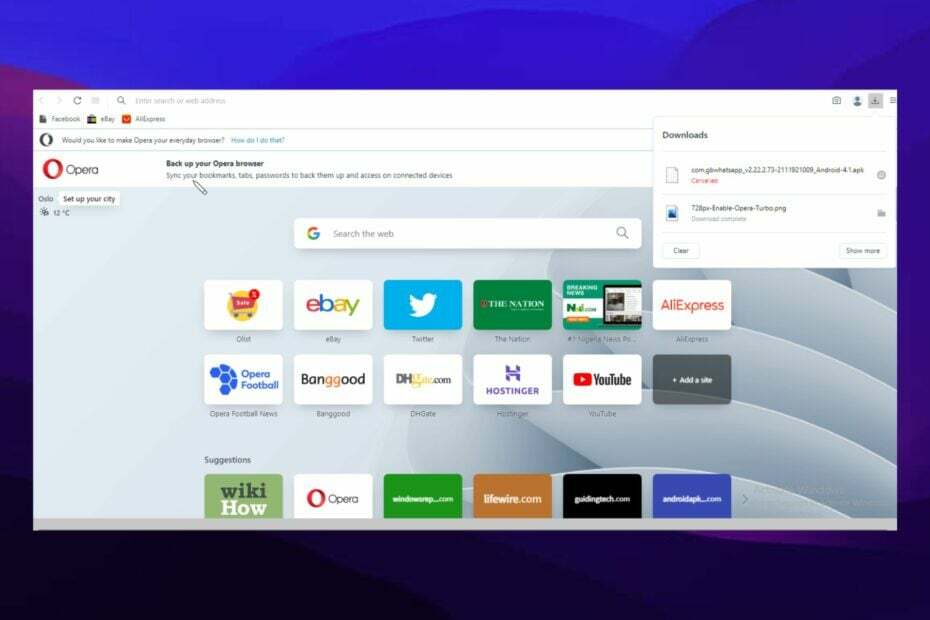
Oto, co potrafi Opera:
- Zoptymalizuj wykorzystanie zasobów: Twoja pamięć RAM jest używana wydajniej niż w innych przeglądarkach
- Zwiększona prywatność: zintegrowana bezpłatna i nieograniczona sieć VPN
- Brak reklam: wbudowany Ad Blocker przyspiesza ładowanie stron i chroni przed eksploracją danych
- Przyjazny dla graczy: Opera GX to pierwsza i najlepsza przeglądarka do gier
- Pobierz Operę | Opera GX
Wiele rzeczy może pójść nie tak podczas pobierania plików w przeglądarce, a częstym problemem, na który narzekają użytkownicy, jest błąd wykrycia wirusa przerwanego pobierania Opery.
Oznacza to, że coś zakłóca połączenie między Twoją przeglądarką a serwerem klienta. Może się to zdarzyć, gdy występuje problem z połączeniem sprzętowym, problemy z Internetem, problemy z przeglądarką i inne.
Przeglądarki takie jak Opera mają zaawansowany system bezpieczeństwa do wykrywania zagrożeń internetowych. Tak więc zawsze, gdy Opera wykryje w pobieranym pliku coś złośliwego lub niebezpiecznego, może przerwać lub uniemożliwić dostęp do niego.
Chociaż nasze badania pokazują, że opera nie ma wbudowanej funkcji, która blokuje pobieranie, za problem mogą odpowiadać aplikacje innych firm, takie jak antywirus. Dlatego Opera sygnalizuje tylko, że pobieranie jest niewiarygodne i może być niebezpieczne.
Jednak ten artykuł wyjaśni, co musisz wiedzieć o błędzie wykrycia przerwanego pobierania Opery. Ponadto omówię pięć prostych sposobów rozwiązania problemu.
Dlaczego moje pobieranie mówi, że wykryto nieudany wirus?
1. Zakłócenia aplikacji innych firm
Aplikacje innych firm, takie jak antywirusy i VPN, mogą powodować problemy z przeglądaniem. Oprogramowanie antywirusowe chroni Twoje urządzenie przed złośliwym oprogramowaniem, wirusami, zagrożeniami internetowymi i innymi zagrożeniami, które mogą przejąć kontrolę nad Twoim komputerem.
Mogą powodować problemy z innymi aplikacjami, takimi jak przeglądarka Opera. Zawsze, gdy program antywirusowy jest włączony na Twoim urządzeniu, może blokować pobieranie, jeśli wykryje jakiekolwiek zagrożenia.
2. Uszkodzona/stara pamięć podręczna i pliki cookie w Twojej przeglądarce
Obecność uszkodzonych lub starych pamięci podręcznych i plików cookie w przeglądarce może powodować trudności w wykonywaniu jej zadań. Utrata danych z pamięci podręcznej i plików cookie może stać się niebezpieczna i wpłynąć na działanie części przeglądarki. W związku z tym może spowodować wykrycie problemu z wykryciem przerwanego pobierania Opery.
3. Nieaktualna wersja przeglądarki Opera
Ogólnie rzecz biorąc, uruchomienie przestarzałej przeglądarki na twoim urządzeniu może mieć wpływ na wiele rzeczy na nim. Aktualizacje i poprawki pomagają naprawić problemy z opóźnieniami, błędy i luki w przeglądarce. Tak więc brak aktualizacji może narazić Cię na irytujące błędy.
Jednak pobieranie, gdy Opera przeglądarka nie jest aktualna może powodować problemy i może powodować problemy z wykryciem nieudanego wirusa.
4. Słabe/przerwane połączenie sieciowe
Złe połączenie jest kolejnym powodem, dla którego możesz napotkać błąd wykrycia przerwanego pobierania Opery.
W rezultacie przeglądarka napotkała błąd podczas pobierania, ponieważ połączenie sieciowe było niestabilne lub słabe. W związku z tym, blokując go przed ukończeniem pobierania, pokazuje wykrytego nieudanego wirusa.
5. Zakłócenia Windows Defender w przeglądarce
Windows Defender pomaga chronić Twoje urządzenie i chronić je przed zagrożeniami. Może jednak zablokować pobieranie, jeśli wykryje podejrzaną aktywność podczas pobierania.
Porada eksperta: Niektóre problemy z komputerem są trudne do rozwiązania, zwłaszcza jeśli chodzi o uszkodzone repozytoria lub brakujące pliki systemu Windows. Jeśli masz problemy z naprawieniem błędu, twój system może być częściowo uszkodzony. Zalecamy zainstalowanie Restoro, narzędzia, które przeskanuje twoją maszynę i zidentyfikuje przyczynę usterki.
Kliknij tutaj aby pobrać i rozpocząć naprawę.
Czy można dostać wirusa, pobierając plik, ale nie otwierając go?
Istnieje kilka sposobów działania porywaczy internetowych i złośliwych zagrożeń. Aby zdobyć wirusa, wystarczy pobrać go na swoje urządzenie. Podobnie musisz pobrać, a następnie otworzyć plik, zanim staniesz się ofiarą takich zagrożeń.
Jednak nie ma statycznej ani jednoznacznej odpowiedzi na to pytanie, ale użytkownicy powinni zrozumieć, że lepiej być bezpiecznym i ostrożnym.
Jak naprawić wirus został wykryty, więc nie możesz pobrać tego pliku? (jak wznowić przerwane pobieranie w Operze)
1. Przełącz się na inną przeglądarkę
Istnieje kilka innych przeglądarek z podobnymi funkcjami, takimi jak Opera, które możesz wypróbować i sprawdzić, czy problem nadal występuje. Oszczędza to wiele stresu, próbując naprawić problem wykryty przez wirusa.
Zalecamy przejrzenie naszego artykułu na temat 5 najlepszych przeglądarek, które są mocno chronione przed złośliwym oprogramowaniem.
2. Wyłącz Windows Defender
- wciśnij Okna klucz i wejście Bezpieczeństwo systemu Windowsi uruchom go.
- Iść do Ochrona przed wirusami i zagrożeniamii wybierz Zarządzaj ustawieniami.
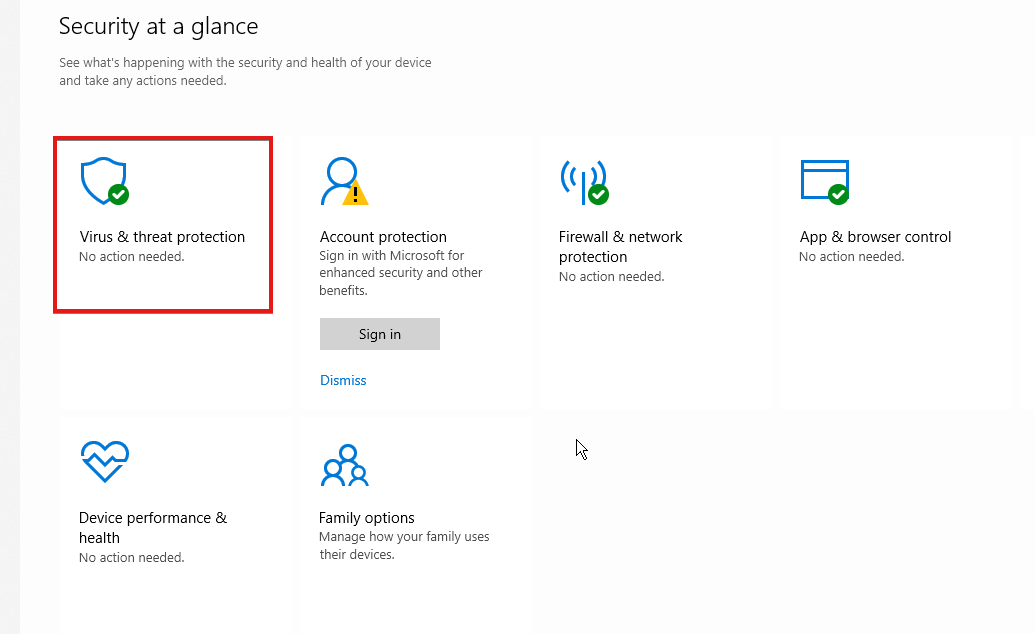
- Przełącz Ochrona w czasie rzeczywistym do Wyłączony.

Uruchom ponownie urządzenie i sprawdź, czy błąd nadal występuje.
3. Zaktualizuj wersję przeglądarki Opera / Zainstaluj najnowszą wersję
- Uruchom Przeglądarka Opera na komputerze i kliknij Przycisk MENU.
- Wybierz Aktualizacja i odzyskiwanie z listy rozwijanej.

-
Aktualizacja Opery będzie szukać aktualizacji, więc musisz poczekać.

Jeśli jednak są dostępne aktualizacje, zostaną one automatycznie pobrane i zainstalowane. Uruchom ponownie przeglądarkę i sprawdź, czy błąd nadal występuje.
Zalecamy pobranie najnowsza wersja przeglądarki Opera na swoim urządzeniu, aby uzyskać najlepsze wrażenia z Internetu.
- 5 najlepszych przyspieszaczy prędkości, które zwiększą prędkość pobierania w Operze
- 7 bezpiecznych sposobów na ograniczenie wysokiego użycia procesora Opery [przetestowane rozwiązania]
- Przeglądarka Opera nie łączy się z Internetem: 4 sposoby, aby to naprawić
- 3 sposoby instalacji i deinstalacji Opery za pomocą zasad grupy
4. Wyczyść dane przeglądania w Operze
- Uruchom przeglądarkę Opera na swoim komputerze.
- wciśnij klawisz kontrolny+Zmiana+Del klawisze jednocześnie, aby wyświetlić Wyczyść dane przeglądania okno.
- Upewnij się, że wybierasz Buforuj obrazy i pliki, następnie wybierz Wyczyść dane.
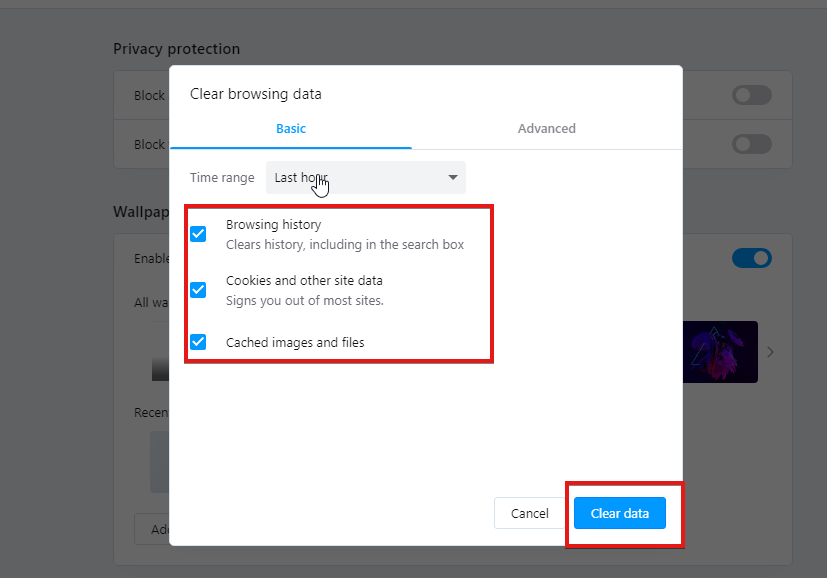
Wyczyszczenie danych przeglądania spowoduje usunięcie uszkodzonych danych, które mogą mieć wpływ na przeglądarkę i umożliwi jej płynne działanie.
5. Tymczasowo wyłącz aplikacje antywirusowe
Tymczasowe wyłączenie aplikacji innych firm, takich jak program antywirusowy, może pomóc w wykryciu źródła problemu. Jeśli w ten sposób możesz przejść do pobierania, to wiesz, że oprogramowanie antywirusowe przeszkadza.
Dlatego powinieneś wyłączyć oprogramowanie antywirusowe na swoim urządzeniu, aby móc naprawić błąd przerwanego pobierania Opery.
Jak wyłączyć wykrywanie wirusów?
- wciśnij Okna + I klawisze razem, aby wyświetlić Aplikacja Ustawienia.
- Wybierz Aktualizacje i zabezpieczenia, następnie kliknij Bezpieczeństwo systemu Windows.
- Wybierz Otwórz zabezpieczenia systemu Windows opcja.
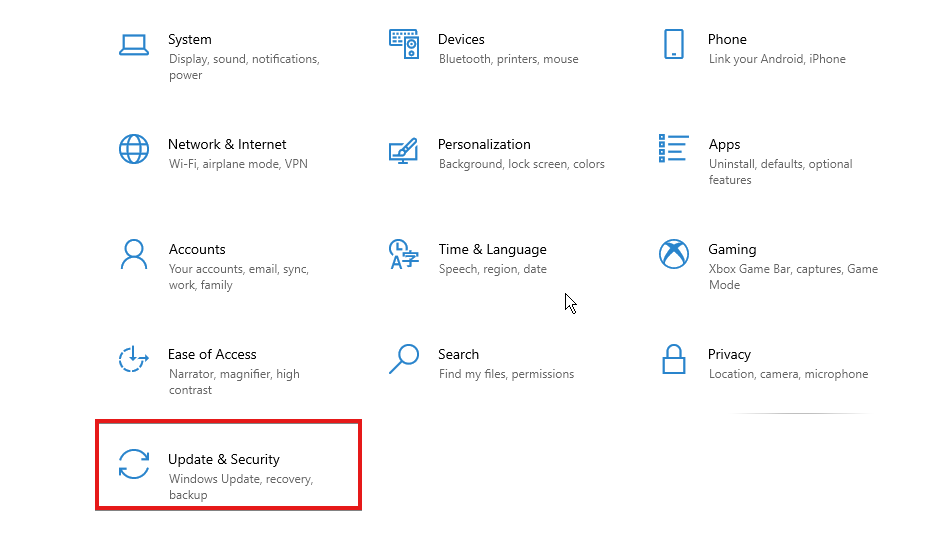
- Kliknij Wirusy i zagrożenia, a następnie wybierz Zarządzaj ustawieniami.
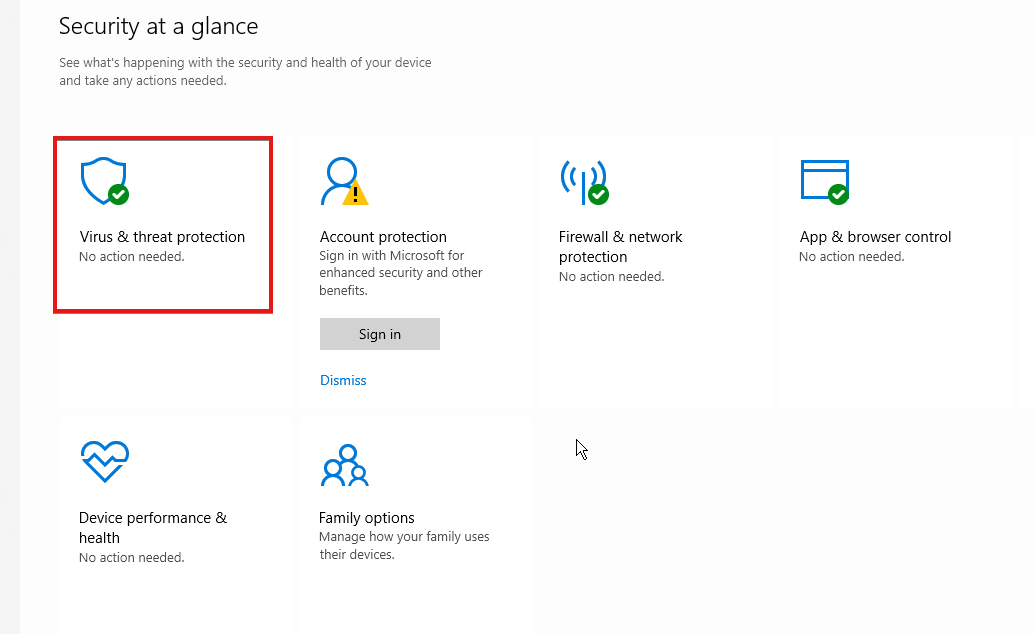
- Odznacz Pole ochrony w czasie rzeczywistym.
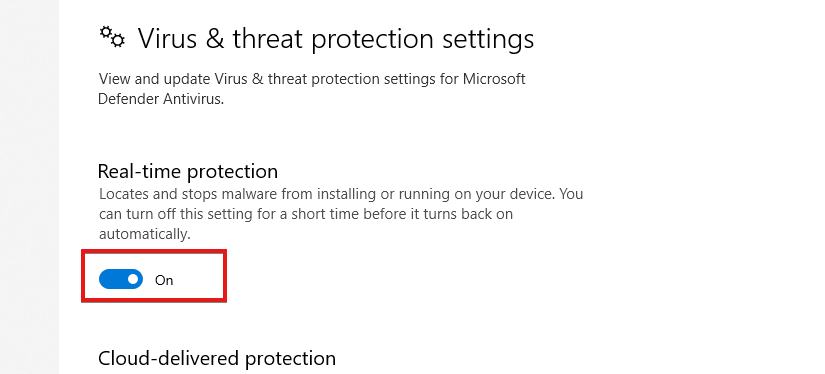
Ponadto istnieje więcej informacji, do których użytkownicy mogą się odnieść w obliczu nieudany wirus wykrył błąd pobierania w przeglądarkach. Ponadto zalecamy sprawdzenie, jak to zrobić napraw przeglądarkę, jeśli nie działa w systemie Windows.
Daj nam znać, jakie rozwiązania są dla Ciebie w sekcji komentarzy poniżej.
 Nadal masz problemy?Napraw je za pomocą tego narzędzia:
Nadal masz problemy?Napraw je za pomocą tego narzędzia:
- Pobierz to narzędzie do naprawy komputera ocenione jako świetne na TrustPilot.com (pobieranie rozpoczyna się na tej stronie).
- Kliknij Rozpocznij skanowanie aby znaleźć problemy z systemem Windows, które mogą powodować problemy z komputerem.
- Kliknij Naprawić wszystko rozwiązać problemy z opatentowanymi technologiami (Ekskluzywny rabat dla naszych czytelników).
Restoro zostało pobrane przez 0 czytelników w tym miesiącu.


